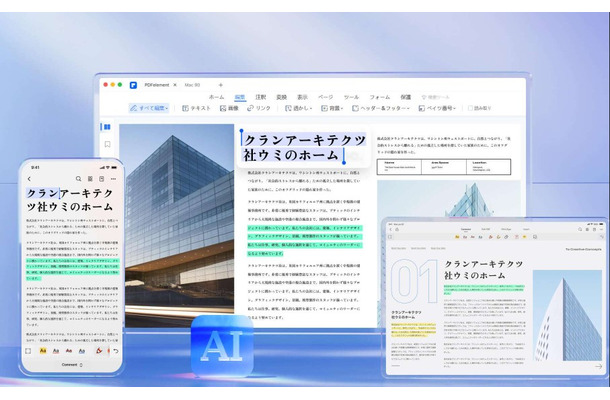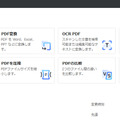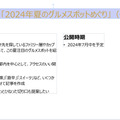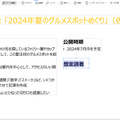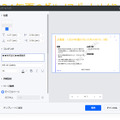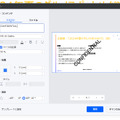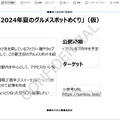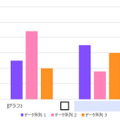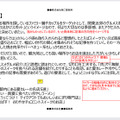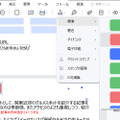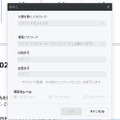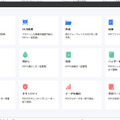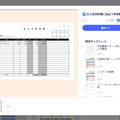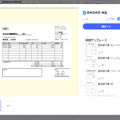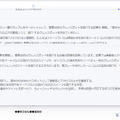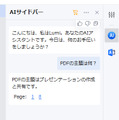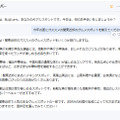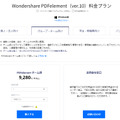とはいえPDFの編集ソフトには色々な種類がある上、それなりに値段が張るものが多いため、どれを選べばいいのか分からない……という人も多いのではないだろうか。
そこでオススメしたいのが、業務効率化とコストカットに向いているPDF編集ソフト「Wondershare PDFelement」(以下、PDFelement)。このソフトを使うとどんなことができるのか、実際にPDFの編集に使用しながら紹介していきたい。
■そもそも「PDFelement」ってどんなソフト?
まず簡単に説明しておくと、「PDFelement」はさまざまな機能によってPDFの使い勝手を向上させてくれるソフトだ。
たとえば基本的な機能としては、新たなテキストや画像などを追加したり、テキストの内容やサイズ、フォントを自由に変更したりすることが可能。WordやExcel、PowerPointなどで行うような編集作業を、PDFファイル上で“そのまま”行うことができる。
正直なところPDFといえば、「ちょっと扱いにくいファイル」という認識の人は多いはず。WordやExcelで作成した文書をPDFに変換した際、後から文書のミスを見つけてまた元の文書から作り直し……というのは、誰にでもあるやらかしだろう。
しかし「PDFelement」を使えば、PDF上で直接内容の編集を行うことができる。しかも編集の自由度が高く、OCR機能やAIによる文書作成のサポート機能も用意されているので、むしろ他のファイルよりも扱いやすいと感じられるほどだ。

またメモや注釈コメントなどの機能も充実しているため、複数人のグループで文書を共有しながら編集を進めていく上でも便利。低コストで業務効率アップを狙いたいビジネスマンにとっては、有力な選択肢になるだろう。
■「Wordで書いてPDF化」の手間から解放される編集機能
ここからは架空の企画書をサンプルとして使いながら、「PDFelement」の具体的なメリットについて紹介していこう。
まず真っ先に挙げられるのは、操作が直感的で分かりやすいこと。テキストや画像の追加、元々記入されている文字の修正などはもちろん、文字色や文字サイズ、フォントなども簡単操作で変更可能だ。
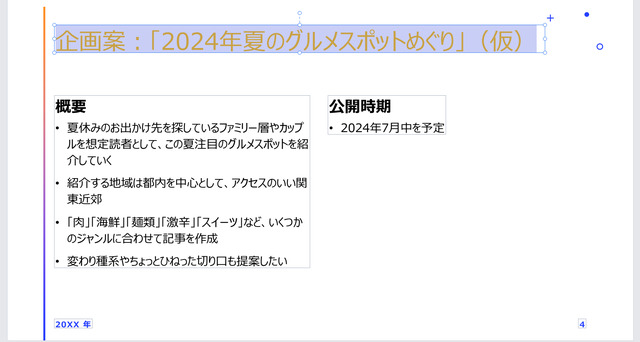
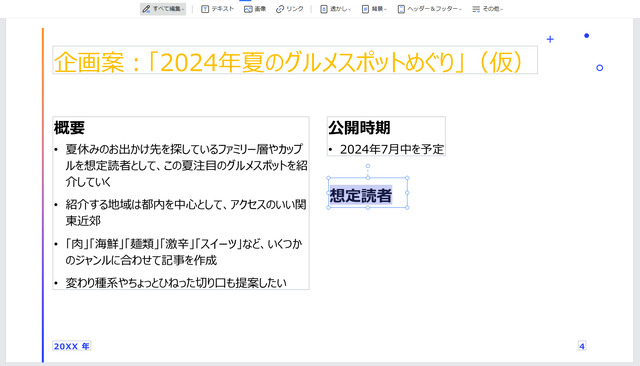
また「文字の検索と置換」機能もあり、文書内で指定のワードを検索したり、それを別のワードに一括で置換したりすることもできるため、使用感覚としてはWordを使っているのとほとんど変わらない。
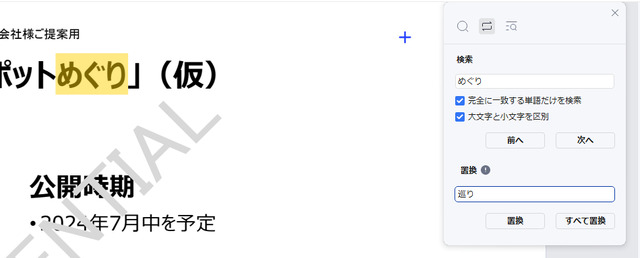
そのほかにも、新たにヘッダー・フッターを追加したり、任意のWebページやファイルと紐づいたリンクを埋め込んだり、文字の後ろに「CONFIDENTIAL」と透かしを入れて社外秘の文書だと分かるようにしたりすることもできる。
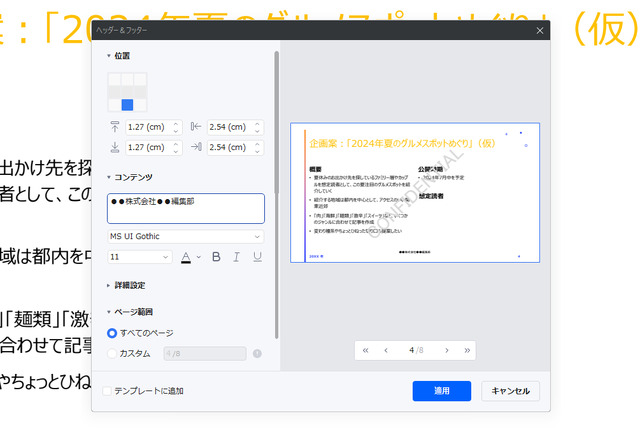
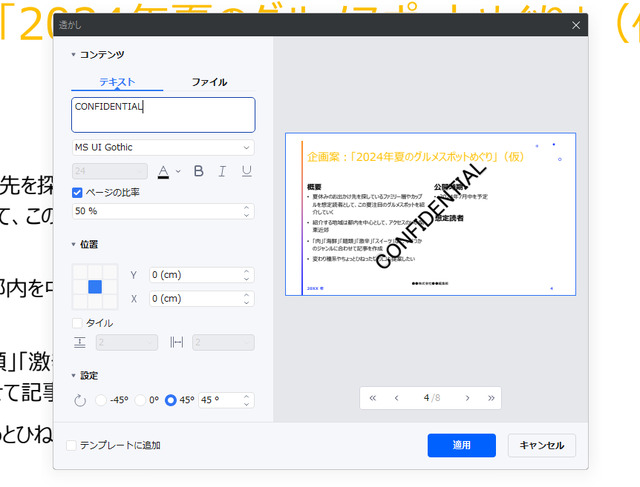
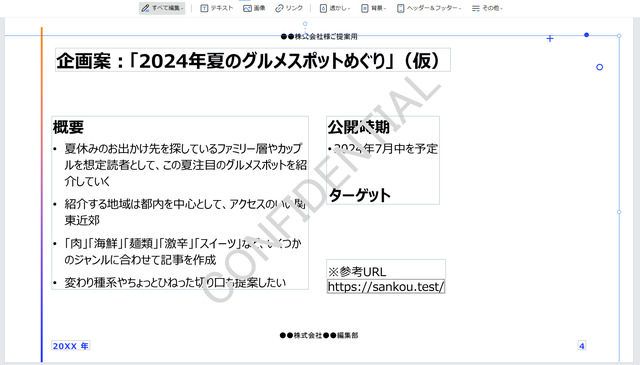
なかでも便利なのは、「フォーム」のタブから実行できる、テキストフィールドやチェックボックスフィールドの追加機能。テキストフィールドは編集ソフトなしで直接PDFに文字を書き込める欄、チェックボックスフィールドはPDFにチェックマークを付けられる欄のことだ。これを活用すれば、記入欄付きの書類やアンケート調査票を手軽に作成できるだろう。
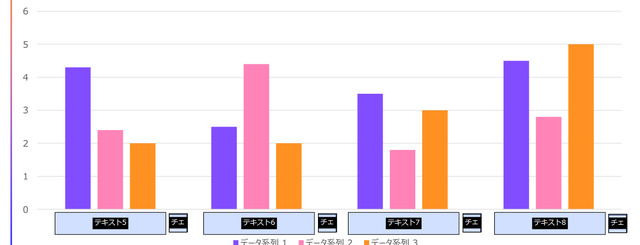
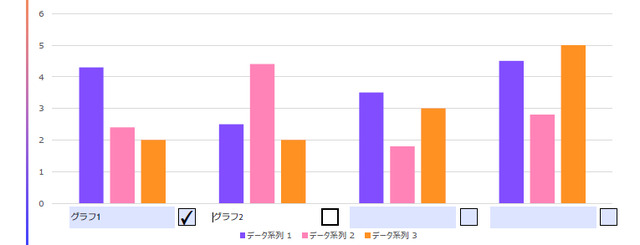
わざわざ紙で記入欄付きの書類やアンケート調査票を印刷しなくとも、オンライン上で記入可能なPDFを作成できるので、業務のペーパーレス化に役立つはずだ。
■コメントやスタンプを共有して業務効率アップ
会社の部署やグループ単位で「PDFelement」を導入することのメリットも大きい。「注釈」機能によって、PDF上にメモやコメントを残すことができるからだ。
一口に注釈といっても色々なスタイルがあり、シンプルにテキストだけを追加する機能のほか、テキストボックスを挿入する機能や、吹き出し状の枠を作ってピンポイントでコメントを加える「テキストコールアウト」機能などが用意されている。
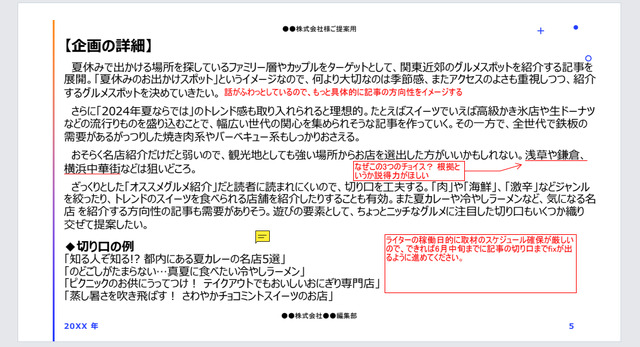
「ノート注釈」機能では、作成者の名前と記入日時のタイムスタンプ付きでコメントを残すことが可能で、これに対して返信を記入していくこともできる。普段は折り畳まれた状態にできるため、社内で何度もやりとりしながら文書を作成していく際には重宝するはず。
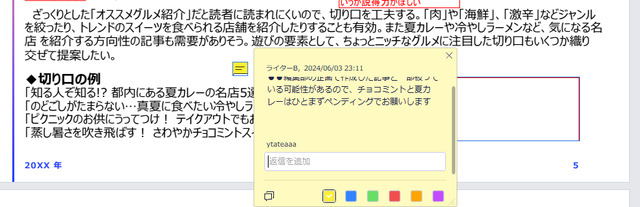
上司や別の部署にチェックを依頼する文書の場合には、スタンプ機能が役に立ちそうだ。「承認済み」、「未承認」など多彩なスタンプが用意されていて、文書が今どんな状態にあるのか分かりやすく表示できる。そして「ダイナミックスタンプ」は署名とタイムスタンプ付きなので、特定の社員による承認が必要な文書の作成にはうってつけ。
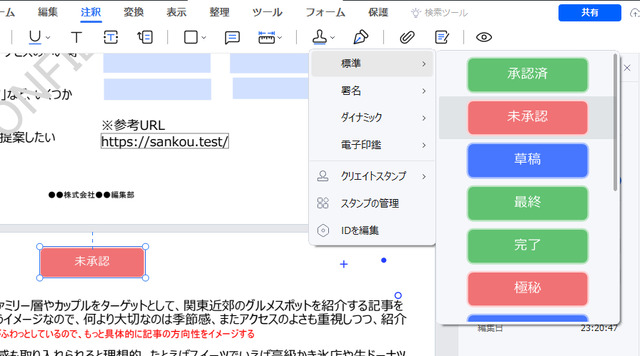
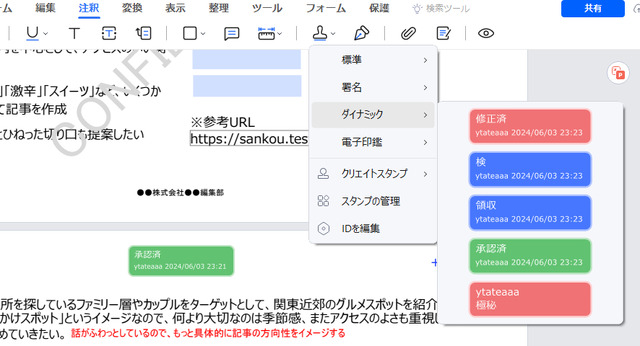
さらにデフォルトで入っているスタンプ以外にも、自分でカスタマイズしたスタンプを追加できるため、社内のチェック体制などに合わせて注釈機能をアップデートしていく楽しさもありそうだ。
また「オンライン上の文書のやりとりはセキュリティ面で不安がある……」という人もいると思うが、そこは文書にパスワードを設定できるので安心してほしい。「PDFelement」のプロ版では、機密性の高い情報を「墨消し」で永久に表示されないようにすることもできる。
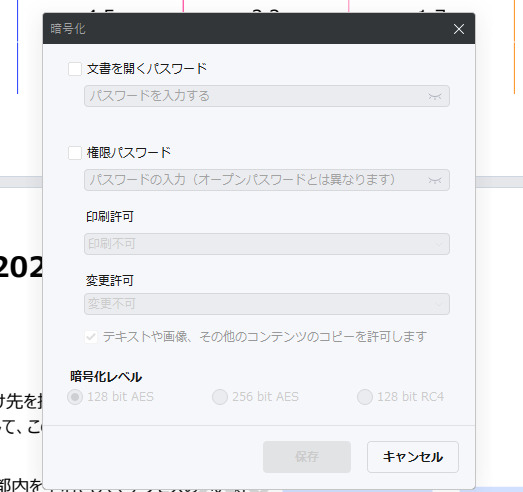
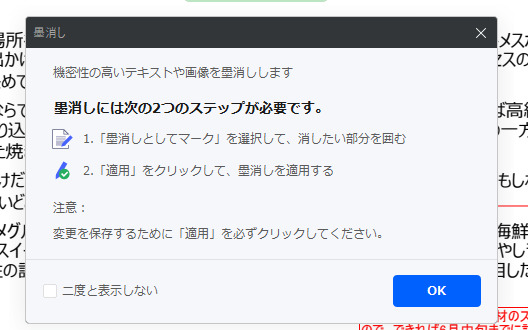
■ペーパーレス化が捗るOCR機能
すでに紙の書類で仕事を回している職場の場合には、デジタルでの文書管理に移行するためのコストが気にかかってしまうもの。そこで活躍するのが、「PDFelement」のプロ版に付いているOCR処理機能だ。スキャンしたデータからテキストを自動認識し、編集可能なPDFに変換してくれるため、この機能を使うだけで紙の書類がたちまち電子文書へと早変わりする。
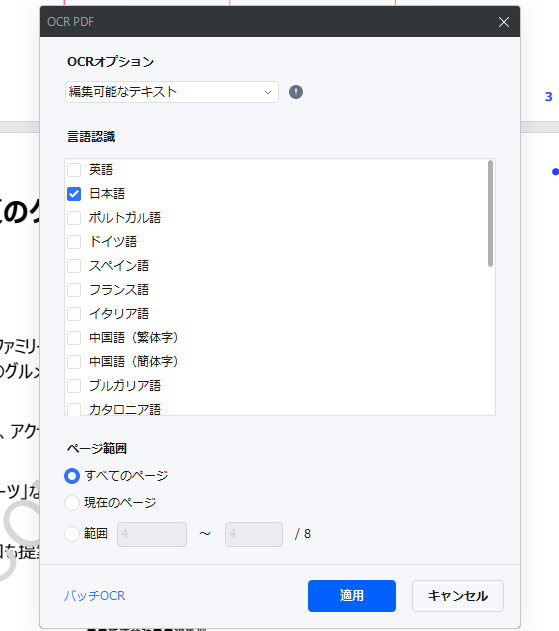
OCR処理した後のPDFは、テキストを編集できることはもちろん、語句の検索や一括置換などにも対応しているため、業務の効率化という意味でも役に立つのではないだろうか。ただ、スキャンしたデータの状態によってはOCRの読み取りが上手くいかない場合もあるので、その点だけは留意してほしい。
ほかにも複数のPDFファイルの結合や一括処理など、ペーパーレス化が捗る機能を色々と搭載。プロ版限定だが、最適化によってファイルサイズを減らすことができる「PDF圧縮」という機能もある。
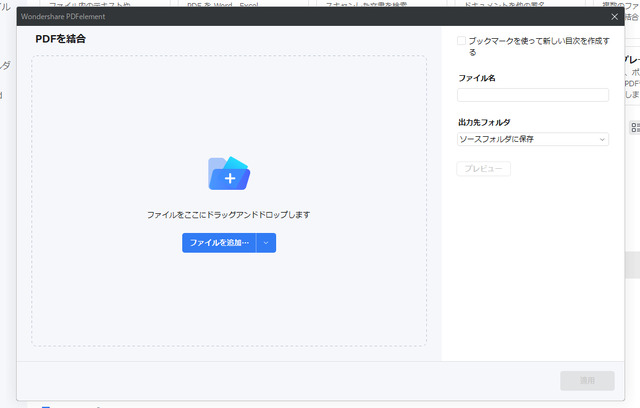
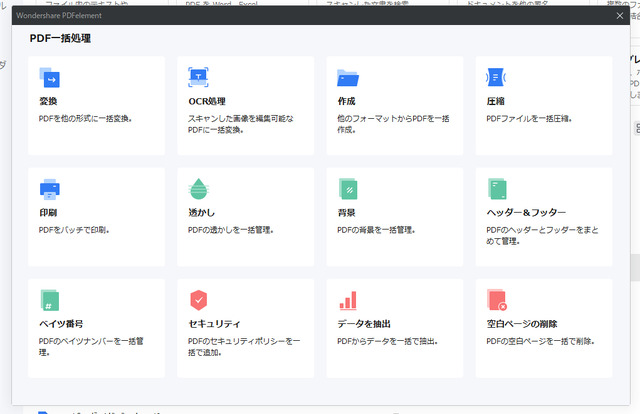
地味にありがたいのがテンプレートの存在で、見積書や予算書、インボイス制度に対応した適格請求書など、さまざまな文書のひな型が用意されている。こうした機能を駆使すれば、事務作業の手間を大幅に減らせるはずだ。
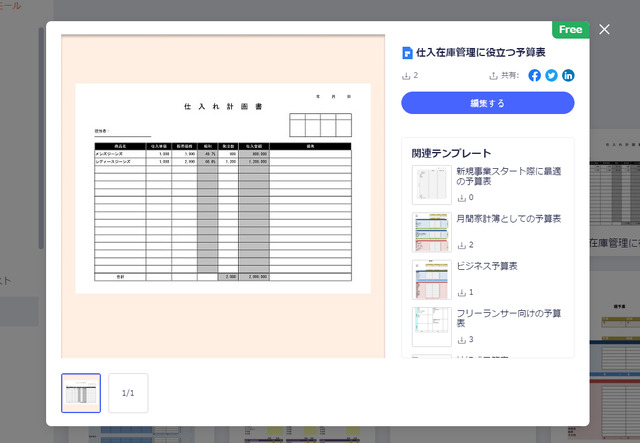
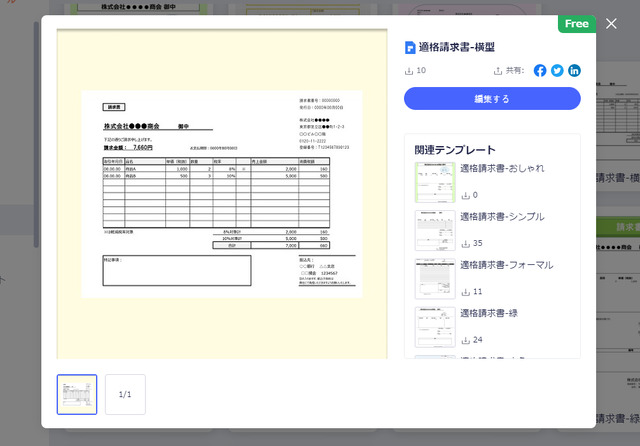
■AIを活用してスマートに文書を管理
さらに目玉機能の1つと思われるのが、「chatGPT」を搭載したAIによるサポート機能。たとえば「要約」の機能を使うと、文書に書かれている内容をまとめて短いアブストラクトを作成した上で、いくつかのキーポイントにまとめてくれる。会議や打ち合わせの資料にサマリーが必要な時や、長大な資料の内容をざっくりと理解しておきたい時には、大活躍してくれそうだ。
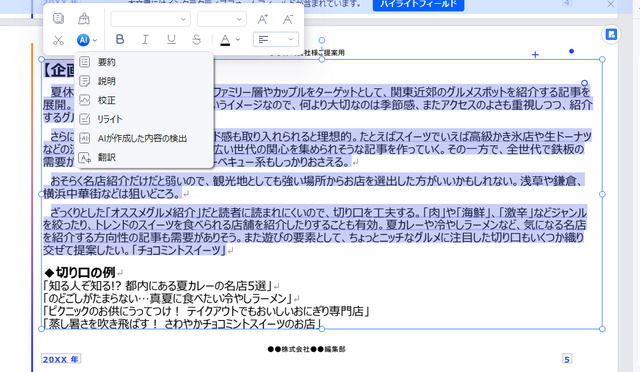
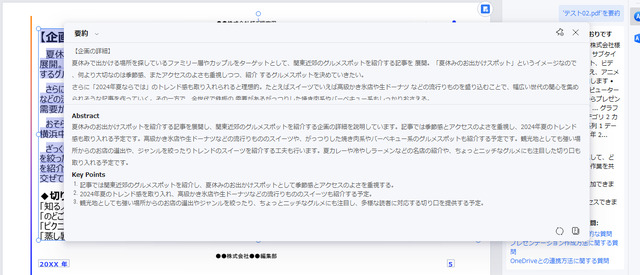
そのほか、AIが文章の「校正」や「リライト」を行ってくれる機能や、英語を始めとした諸外国語に「翻訳」してくれる機能も搭載。いずれもごくわずかな時間で結果が出力されることに驚かされる。
またAIサイドバーでは、「Lumi」というAIアシスタントとチャット形式でやりとりすることもできる。ここでは文書に関わる内容を質問できるだけでなく、文書と関係のない質問を行うことも可能。ネットで検索する手間が省けることに加えて、企画のアイデア出しに困った時にも力強い味方になってくれるのではないだろうか。
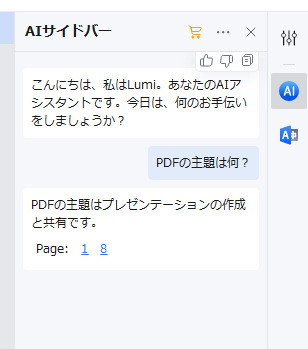
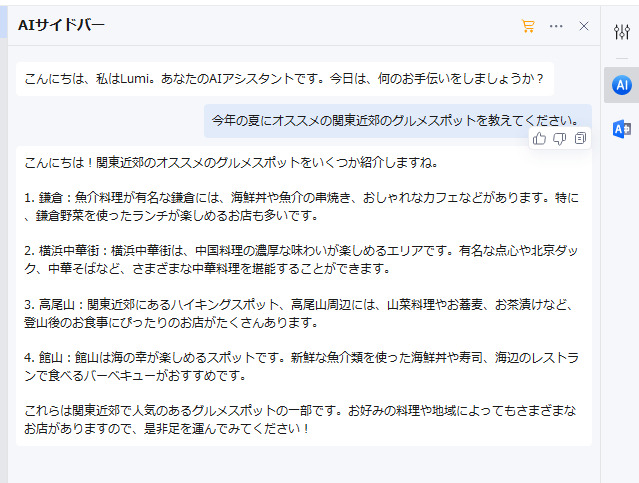
■コストパフォーマンスも抜群!
とはいえ正直なところ、ここまで紹介してきた機能の一部は、ほかのPDF編集ソフトでも代用できる部分がある。しかし「PDFelement」ならではのメリットとしては、他のソフトと比べてコストパフォーマンスが優れていることが挙げられるだろう。
たとえばAdobe公式が提供している「Acrobat Pro」は、年間プラン(月々払い)で1,980 円/月、年間プラン(一括払い)で23,760 円/年という価格設定。それに対してほぼ同等の機能をもつ「PDFelement」のプロ版は、年間プランが11,480円/年という価格で提供されており、買い切りで同一バージョンを永続的に使用できる「永続ライセンス」も14,880円で購入できる。
なお現在は期間限定の「2024夏直前セール」が実施されており、年間プランが4,200円オフの7,280円、永続ライセンスが5,900円オフの8,980円で購入できる。
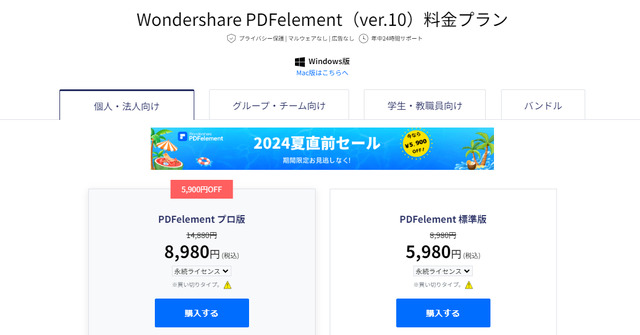
さらに一部機能が制限された「PDFelement」標準版はより安価な設定となっている上、複数人のグループでライセンス管理しながら利用できる“チーム版”なども用意されているので、使用用途に合わせたプランを導入できるのがうれしいポイントだ。
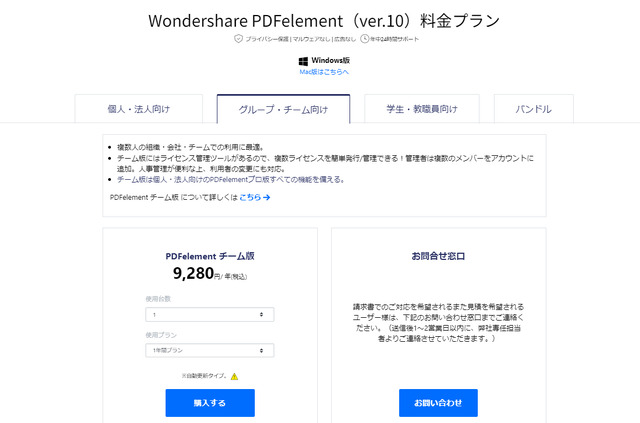
導入コストを抑えつつ、PDF編集ソフトとして痒いところに手が届く仕様となっている「PDFelement」。職場のデジタル化を進め、業務を効率化するための手段として、導入を検討してみてはいかがだろうか。